Intern vs extern IP-adress: Vad är skillnaden? (2021)


följande guide förklarar skillnaden mellan en intern och extern IP-adress.
en vanlig fråga som vi får på TROYPOINT-webbplatsen är “jag kör en VPN, men varför ändras inte min IP-adress?”
dessa människor som ställer denna fråga tittar vanligtvis på sin interna IP-adress och inte deras externa IP-adress.
klicka här för bästa VPN
det är viktigt att förstå att det faktiskt finns två IP-adresser som vi hanterar när det gäller Internetanslutna enheter.
dessa kallas en intern IP-adress och en extern IP-adress.
en intern IP-adress är specifik för ditt hemnätverk medan din externa IP-adress är offentlig via din internetrouter.
kolla in diagrammet nedan för en enkel illustration av hur ett typiskt hemnätverk ser ut.


Vad är en extern IP-adress?
en extern IP-adress är vad de flesta Internetanvändare känner till. Detta är den adress som tilldelats av din Internetleverantör (ISP), som offentliggörs.


med andra ord är detta adressen till ditt routergränssnitt som är anslutet till internet.
när du besöker en webbplats eller använder en internetansluten applikation loggas din IP-adress vanligtvis tillsammans med din aktivitet.
din externa IP-adress är kopplad direkt till ditt Internet service-konto så allt du gör online pekar direkt tillbaka till dig.
din externa IP-adress är vad du vill hålla privat från andra, och installera ett virtuellt privat nätverk (VPN) är det bästa sättet att göra det.
en VPN kommer att maskera din befintliga externa IP-adress genom att utfärda en annan som inte är knuten till ditt Internettjänstkonto.
kolla in VPN – installationsguiderna nedan för din specifika enhet:
hur man installerar en VPN för Firestick, Fire TV och Fire TV Cube
hur man installerar en VPN för Windows
Hur hittar jag min externa IP-adress?
det finns flera metoder att välja mellan när du hittar din externa IP-adress. Om du använder en Amazon Firestick, Fire TV eller Fire TV Cube, följ skärmdumpguiden nedan.
du kan också utföra samma uppgift via vilken webbläsare som helst på din respektive enhet.
du kommer att märka att jag hittade min externa IP-adress med min VPN aktiverad både på och av. Det är därför det är så viktigt att ha en VPN – eftersom den maskerar din externa IP-adress från din Internetleverantör, hackare, apputvecklare och mer.
hitta din externa IP-adress handledning
1. Installera Amazon Silk browser på din Firestick eller Fire TV via App Store och starta den.


2. Klicka på knappen Alternativ på fjärrkontrollen (3 horisontella linjer) för att öppna sökfältet.


3. Klicka på “Sök på webben eller ange URL” och skriv in följande – dnsleaktest.com.


4. Din externa IP-adress visas nu (min VPN är avstängd).
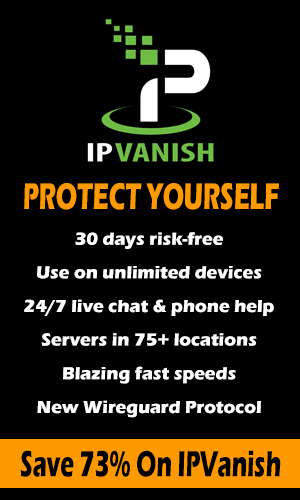


5. För att ändra din externa IP-adress, gå tillbaka till startskärmen och anslut din VPN (om du har en installerad). TROYPOINT rekommenderar IPVanish på grund av deras snabba nedladdningshastigheter och noll loggpolicy.


6. Gå tillbaka till dnsleaktest.com och du kommer nu att märka en annan extern IP-adress visas.


![]() spara upp till 73% med denna enorma SEMESTERRABATT
spara upp till 73% med denna enorma SEMESTERRABATT
använd IPVanish på obegränsade enheter & när du är hemifrån.
IPVanish stöder sin tjänst med en 30-dagars pengarna tillbaka-garanti utan risk.
Klicka här för att få din IPVanish Rabatt
Vad är en intern IP-adress?
en intern IP-adress kallas också en privat adress, eftersom dessa är begränsade till privata nätverk.
Tänk på din interna IP-adress som ett unikt telefonnummer för varje internetansluten enhet i ditt nätverk.
med hjälp av en intern IP-adress kan ett system identifieras inom det lokala nätverket (LAN) medan man använder en extern IP-adress kan ett system lokaliseras globalt.
hur du hittar din interna IP-adress
processen att hitta din interna IP-adress är olika beroende på vilken internetansluten enhet du använder.
skärmdumpens handledning nedan visar hur du hittar din interna IP-adress på några av de mest populära enheterna.
hitta din interna IP-adress på Firestick / Fire TV
1. Håll muspekaren över inställningar och klicka på min Fire TV


2. Klicka på om


3. Bläddra ner och håll muspekaren över nätverket


det är det! Du hittar enhetens interna IP-adress till höger under “IP-adress”
hitta din interna IP-adress på Windows 10
1. Klicka på Windows Start-ikonen längst ner till vänster och klicka sedan på Inställningar


2. Klicka på Nätverk & Internet


3. För trådlösa anslutningar klicka på Wi-Fi på den vänstra menyn


4. Klicka på hårdvaruegenskaper, som ligger precis under alternativet “Visa tillgängliga nätverk”


5. Det är det! Din interna IP-adress är numret som visas bredvid “IPv4-adress”


Intern vs extern IP-adress-slutsats
huvudkonceptet att ta bort när det gäller IP-adresser är att en extern IP-adress är offentlig och en intern IP-adress är privat.
och kom ihåg om du vill maskera din externa IP-adress från allmänheten och förbli anonym, är det bästa alternativet att installera en VPN.
Läs mer om IPVanish med fördelar, nackdelar och mycket mer i vår objektiva recension på följande länk.
IPVanish recension
dela detta:
denna sida innehåller affiliate länkar där TROYPOINT kan få en provision utan extra kostnad för dig. Många gånger får du rabatt på grund av de speciella arrangemang som gjorts för våra besökare. Jag kommer aldrig att marknadsföra något som jag personligen inte använder eller rekommenderar. Inköp via mina länkar stöder direkt TROYPOINT som håller innehållet och verktygen kommer. Tack!
Leave a Reply